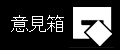何かの記録
2014/03/09 -
7 days to die をプレイしていて少し不便を感じたので弄ってみました。どこを弄ったのかというと、Mining HelmetのライトとUIです。Mining Helmetのライトの変更箇所は、中心の光量を落したのと光の照らす範囲を広くしました。
UIの変更箇所は、4:3の解像度だとマップとツールベルトのUIが重なってしまい、スタミナバーの表示が見えなくなってしまうので、ツールベルトのスロット1の箇所を透過させてスタミナバーを見えるようにしました。
左の上の画像が変更後、下の画像が変更前です。これらの変更で結構快適に遊べるようになりました。弄る前のMining Helmetの光は中心部を照らしすぎだったので、近くにあるオブジェクトがまぶしくて見辛かったですから。
ライトが眩しい!・照射範囲が狭い!・スタミナ表示がみえない!などでお悩みな人は下記よりダウンロードして導入してみてはいかがでしょうか。これらの導入にはGrim's Unity Asset Editorが必要です。
7days to die ライトとUIの変更 (7dtd_mod_01.zip 128KB)
- Unity Asset Editorを起動する。
- メニューバーより、File > Open で、resources.assets(7 Days To Die\7DaysToDie_Data\ にあります)を開く。
- flashlight01_iを見つけ、選択する。
- メニューバーより、Asset > Import で、ダウンロードしたファイルを解凍してできたflashlight01_i.ddsを読み込む。
- メニューバーより、File > Save As で、resources.assets(7 Days To Die\7DaysToDie_Data\ に)を保存する。
- Unity Asset Editorを起動する。
- メニューバーより、File > Open で、sharedassets2.assets(7 Days To Die\7DaysToDie_Data\ にあります)を開く。
- beltを見つけ、選択する。
- メニューバーより、Asset > Import で、ダウンロードしたファイルを解凍してできたbelt.ddsを読み込む。
- メニューバーより、File > Save As で、sharedassets2.assets(7 Days To Die\7DaysToDie_Data\ に)を保存する。
ゲーム目録
記事のカテゴリ
当サイトはPC版ゲームのMODを中心に取り扱うなか、私gosukeのたわ言をつらつらと記録しています。(MODとはModification、元のゲームに様々な要素を追加・改変する事で、オリジナルのゲームよりさらに楽しめる幅が広がります。)
また、リンクフリーではありますが、ファイルへの直リンクは出来ればご遠慮お願い致します。バナーでリンクする場合は下にあるバナーを使用して下さい。
<確認用>